怎么用PP苹果助手刷机 PP苹果助手刷机方法
更新日期:2023-09-22 18:28:08
来源:系统之家
手机扫码继续观看

PP苹果助手怎么刷机?PP苹果助手支持苹果刷机、管理等功能,提供百万款iPhone软件、ipad游戏、壁纸、铃声资源的免费软件。苹果手机用久了就会出现卡顿、系统升级、忘记密码等麻烦,很多朋友就会选择刷机,下面就为大家分享PP苹果助手刷机教程
1、将iPhone连接上PP助手电脑端,然后选择『一键刷机』功能
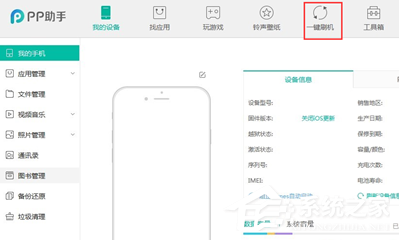
2、在固件列表中选择将要刷机的固件,也可以点击『导入』将电脑本地已有的固件导入到列表中再勾选;
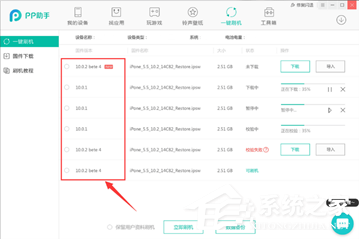
3、完成固件勾选后,点击『立即刷机』。根据需要选择是否“保留用户资料刷机”
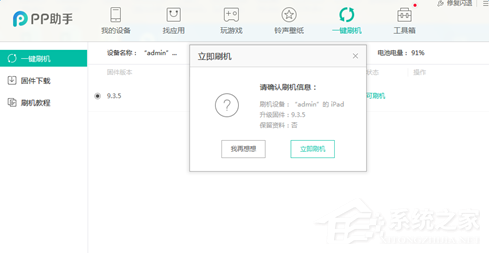
4、刷机过程中,可以随时查看到当前刷机的设备、进行中的步骤、以及刷机进度等相关消息;
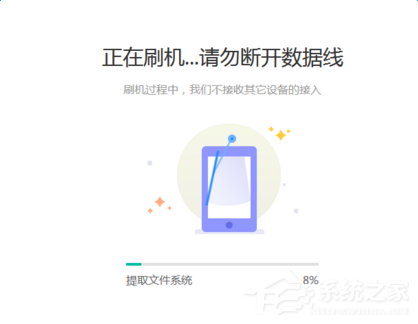
5、当界面显示”刷机成功”时,说明已经成功为iPhone刷机了
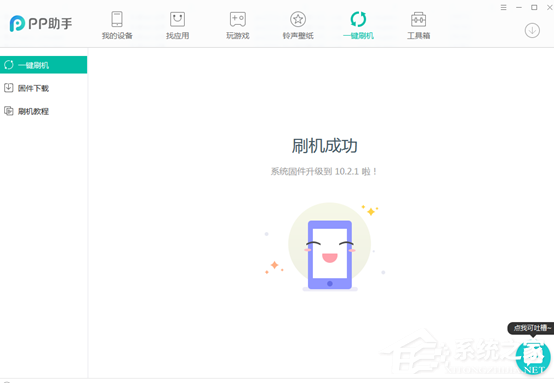
以上就是关于PP苹果助手刷机的详细步骤,更多关于PP苹果助手教程可以关注系统之家。
该文章是否有帮助到您?
常见问题
- monterey12.1正式版无法检测更新详情0次
- zui13更新计划详细介绍0次
- 优麒麟u盘安装详细教程0次
- 优麒麟和银河麒麟区别详细介绍0次
- monterey屏幕镜像使用教程0次
- monterey关闭sip教程0次
- 优麒麟操作系统详细评测0次
- monterey支持多设备互动吗详情0次
- 优麒麟中文设置教程0次
- monterey和bigsur区别详细介绍0次
系统下载排行
周
月
其他人正在下载
更多
安卓下载
更多
手机上观看
![]() 扫码手机上观看
扫码手机上观看
下一个:
U盘重装视频












